「微光岁月」悠然自得(一)
尽管工作开始忙碌了起来,但我依然会抽出时间去做自己喜欢的事情,比如折腾博客、折腾数码产品等等。这些事情反而能让我在忙碌且充满压力的工作、生活中感到轻松愉悦,忘掉喧嚣与繁忙,悠然自得地享受生命中的每一刻。
💪🏻 折腾主题
如你所见,我又又又换主题了。这次折腾的主题更加简约了,同时去掉了一些功能,如回到顶部、切换模式、文章页的标题跳转等等。这些功能添加也很方便,但我觉得这些功能对我没什么用处就没有添加上去。
这次是我第三次从无到有做 Hugo 的主题,和之前两次一样,都借鉴了一些大神的样式。如这次的 Twikoo 评论样式就来自林木木大神,感谢他 🙏。
🖥️ GTR7 散热问题
最近爆出 GTR7 因为后盖设计原因导致硬盘与内存的温度过高,我之前的测试真的没有留意到这一点,虽然烤机时金属面摸起来是有点烫,我认为这是导热引起的,属于正常现状。没想到此时内存与硬盘的温度都有点过高,当时没有注意到这点。重新烤机测试了两次,温度的确不正常,硬盘还算正常,50 多度,内存是真的高,直接干到了 75 度。
零刻官方在这个问题出现后第一时间就做出了回应,补发一个新开孔的后盖。我觉得这样的态度很不错,其实我平时这个电脑用得不多,高负载的情况就更少了,因此要不是看到网上有人说这个问题,我是发现不了的,等官方补发的新后盖到后再烤机测试一下。
👋🏼 HELLO WINGET
使用 Mac 后,习惯了用 Homebrew 来管理软件,因此这次在 Windows 上也想使用这个方法来管理系统上的软件。这时 winget 就派上用场了,Windows 程序包管理器 winget 命令行工具作为应用安装程序的一部分在 Windows 11 和现代版本的 Windows 10 上提供。
既然是系统自带的,那就没有不去使用的道理了。实测下来还是很不错的,使用方法其实和 Homebrew 这类包管理工具大差不差,至于详细的使用方法可查阅官方文档1。
安装命令从 brew install 改成 winget install 即可,建议安装之前先搜索一下,找到自己明确要安装的包。如使用 winget 来安装 Hugo:
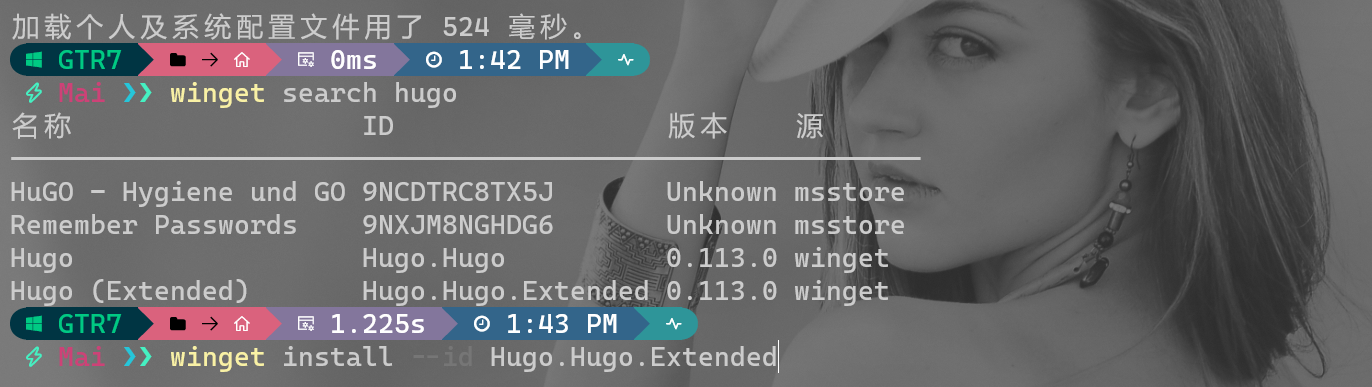
👫OBSIDIAN GIT
自从 Obsidian 成为我的主力记录工具后,我就使用 Remotely Save 这个插件来进行多端同步,使用 WebDav 远程保管。但随着 Obsidian 仓库的不断增大,文件数量越来越多,这个插件就出问题了,一直报错,据了解可能是因为文件数量多了后就会出现这样的问题。
我现在改用 Obsidian Git 来实现同步,但这时出现了另外一个问题,由于我整个 Obsidian 的仓库已经占用 1.8G,超过 GitHub 对单个仓库限制的大小,因此只能使用自己在群晖上搭建的 Gitea。
这个方案已经稳定使用超过一个月了,方法也十分的简单。
# 初始化
git init
# 添加远程仓库
git remote add nas ssh@192.168.1.100:8833/laomai/obsidian.git然后在 Obsidian Git 上进行简单的设置即可,我只设置了两个地方,分别是将 Vault backup interval (minutes) 的值设置成 1 和勾选 Auto Backup after file change,这样就开启了文件修改一分钟后自动进行备份。当然了,如何你码字时经常会写写停停,这个值太短的话就会导致仓库的提交会非常频繁,如何设置请根据自己的实际情况出发。
至于移动端或外网如何访问内网的 Gitea,我使用 WireGuard 来实现,详细的部署方法可参考这个视频。
【软路由应用】如何优雅的连接到家里的网络? OpenWrt 中使用 wireguard 教程|一个端口访问局域网内所有设备 https://www.bilibili.com/video/BV1464y1Q7uE